
コンピュータの画面は、ある意味で仮想化された紙だ。そこに印刷、いや、表示されて目の前にあるテキストコンテンツ。そのフォント次第で可読性は異なる。長時間の作業では目の疲労も違って来る。読むにも書くにも明朝体至上主義ではソンをしているかもしれない。
明朝体とゴシック体
身の回りのテキストコンテンツを見回してみよう。紙メディアの場合、新聞や単行本、新書などの多くは明朝体系のフォントで印刷されている。明朝体というのは横棒が細く縦棒が太い。横棒の右端に▲のようなアクセントがつくデザインの書体だ。英文フォントでは、明朝体相当系のフォントをセリフのついたフォントという。ここでのセリフは「飾り」を意味する。
同じ紙メディアでも、ビジュアルを重視した雑誌などでは明朝体を使わず、ゴシック体が使われることも多い。多くのゴシック体は、縦横斜めの線が同じ太さで表現されている。英文フォントでのゴシック系はサンセリフフォントと呼ばれる。
個人的な印象だが、ゴシック体は肉太なので視認性が高いように感じるが、大量の文字を読むには明朝体の方が疲れが少ないように思う。いずれにしても、紙の時代には、ぼくらはいろんなフォントにいろんな出逢いをしてきた。
その一方で、読み書きの機会の多くが、PCやタブレット、スマホの画面に移行してきている今、「テキストコンテンツは明朝体」というのはちょっと無理がある。ほとんどの場合、いわゆるシステムフォントはゴシック系だし、おそらくはもっとも長い時間使うであろうアプリであるブラウザもゴシック系のフォントがデフォルトの書体になっていて、閲覧するサイト側で特にしていされていない限りは、それが使われる。EdgeにしてもChromeにしても、設定の外観で、フォントのカスタマイズを開くと、標準フォント、セリフフォント、サンセリフフォントを指定できるようになっているが、標準フォントはサンセリフフォント、すなわちゴシック系だ。
明朝体がデフォルトになっているアプリがあるとすれば、それワードプロセッサだ。たとえばWordのデフォルトフォントは游明朝だ。このフォントは紙に印刷すると、とても読みやすい。だが、書くとき、つまり、画面に表示されている状態で読みやすいかといえば微妙だ。線が細すぎて読むのがつらいと感じることも多い。
これがスマホやタブレットになると、ゴシック系フォントと付き合う時間はさらに長くなる。まれに明朝体系が出現するとすれば、サイト側で指定している場合だけだといってもいい。
こうして、30年くらい前の暮らしの中での読み書き体験に比べて、現代の読み書き体験は、その多くがゴシック系フォントに支配されるようになった。それは画面のような電子デバイスで読み書きすることが多くなったからだともいえる。
読みやすくて書きやすいメイリオ
もちろん、明朝体にも力強いものがある。すぐに思いつくのはアニメ『新世紀エヴァンゲリオン』で使われた極太の明朝体などがある。エヴァ明朝とも呼ばれているそうだ。
だからといってKindleアプリをPCで使う時に、コンテンツをゴシック体表示するかといえば、そこはまた微妙だったりする。どこに違いがあるのかと考えてみたのだが、自分の中ではインタラクティブに前後にスクロールさせることが多いコンテンツに明朝体は向いていないという結論に達した。シーケンシャルに頭から順に読み進めるコンテンツなら明朝体でも大丈夫だ。スクロールを伴ってランダムアクセスするには、明朝体は線が細すぎること、太い線と細線が入り交じり、セリフまであることで、カタチの情報量が複雑すぎて、スクロール中に、その内容を把握するのが難しいのだ。ゴシック体は、それがまだましだ。
もちろんこれは表示しているモニターの画素密度にも依存する。たとえば、Windowsの想定する標準的な画素密度は96ppiで、23型フルHDを100%表示したときのサイズだ。仮にこれが、13.3型で4Kディスプレイになったとしても331ppi、10型4Kでようやく441ppiとなる。
これらの画素密度は一般的なレーザープリンターの解像度に遠く及ばない。
だからこそ、印刷と画面表示では読みやすいフォントは異なる。当面は表示についてはゴシックというのが定番と考えよう。DTPなどでどうしてもWYSIWYGが必要な時以外は、ゴシック系のフォントで読みやすさを確保する。たとえば読書のように静止している画面を凝視するというのなら明朝体が読みやすいが、そのテキストを頻繁にスクロールするような場合には、ゴシック体が無難だということだ。
結局、いろいろな用途で、いろいろなフォントを試してみたが、結局のところ、自分が読み書きする環境ではメイリオが一番いいという結論に達した。
メイリオは、Windows Vistaのシステムフォントとして開発されたもので、以降、すべてのWinodwsに標準添付されている。ネーミングの語源は「明瞭」で、画面上でも印刷しても明瞭で読みやすいということから名づけられたそうだ。不満があるとすれば日本語文字種に斜体が用意されていないことくらいだろうか。その代わりというわけではないがボールドがある。メイリオそのものはゴシック系だが、印刷も想定されているため肉太という印象はあまりない。だが、ボールド指定することで強調的な意味合いを持たせることができる。なお、欧文フォント部分はVerdanaフォントがベースになっている。欧文混じりの日本語文章も、全メイリオ指定で違和感はない。
表示と印刷でフォントを切り替える
日本語の文字コンテンツは、自分で書くこともあれば、他人が書いたものを読むこともある。今、それらのほとんどはメイリオだ。ただ、印刷する場合は、明朝体ベースの方が好ましい場合もある。だから、手元で使うWordアプリでは表示用と印刷用の2種類のテーマを用意して、印刷するときにはテーマを切り替えることで本文フォントがメイリオから游明朝にゴソッと切り替わるようにしている。
メイリオをWordで本文指定すると、行間がかなり広くなってしまうが、これは、段落のプロパティで「1ページの行数を指定時に文字を行グリッド線に合わせる」のチェックを外し、それを既定に設定すれば、一般的な行間で表示ができるようになる。
作成したテーマは、
%userprofile%AppDataRoamingMicrosoftTemplatesDocument Themes
に保存しておけばリボンの[デザイン]-[テーマ]に表示され、瞬時に切り替えることができる。デフォルトで使うテンプレートはWordの起動時に引数指定でできる。Wordを起動するショートカットの末尾に指定すればいい。次の例では改良済みのnormal.dotをデフォルトで新規文書を開く。
“/t%userprofile%AppDataRoamingMicrosoftTemplatesNormal.dot”
こうした設定で、Wordはもちろん、テキストエディタの秀丸ですらメイリオで作業している。メールの本文もメイリオだ。その一方で、Excelのデフォルトフォントは游ゴシックで、画面で見る分にはちょっと細い感じがするがそのまま使っている。でも、1日の中で目にするのは、圧倒的にメイリオフォントだ。Windowsと向かい合っているときのほとんどは、メイリオで文字が表示されているはずだ。
ディスプレイの解像度が紙に追いつくのは当面まだ先
以前にも書いたが、Wordで文章を書く時にはWebレイアウトを使う。印刷レイアウトは使わない。本文コンテンツを書いている最中に、文字飾り等のレイアウトを気にすることはないし、ページ区切りや左右のマージンも必要ない。テキストエディタのように何十行、何百行あっても、ウィンドウの横幅にオートフィルされて文字が整然と並べばそれでいい。
そこまでしてWordを使うのは、今のところ、書き込んだ文字列にハイパーリンクを設定したり、図版を埋め込んだりすることができる適当なアプリがないからだ。Windows標準のワードパッドはいいところをいっているのだが、ハイパーリンクの設定ができない。Office XMLの読み込みはできるし編集もできるのだが、新たにリンクを設定したり、既存のリンクを書き換えたりすることができないのだ。
また、トレンドのMarkdownエディタを使うことも考えたが、埋め込んだ図版や画像があるとそのデータファイルの管理がやっかいだ。読んでもらう相手も限定されそうだ。Wordは、なんだかんだといいながら、そのあたりをうまく解決してくれている。
そのあたりを考えると、PCでの仮想化された紙での読み書きはまだまだ発展途上という気がしないでもない。




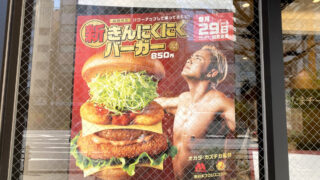













コメント